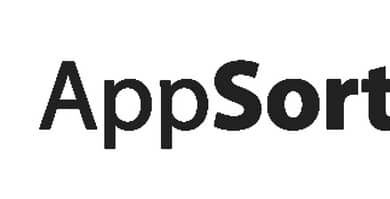So stellen Sie einen Timer für Ihre Tiktok-Videos ein
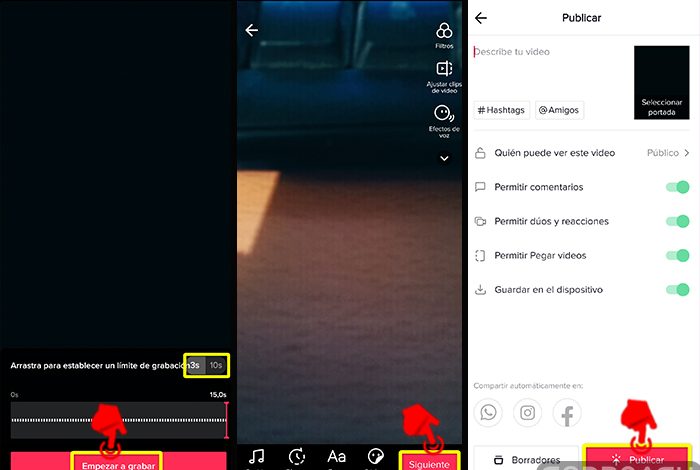
In den letzten Tagen TikTok, One Plattenform sehr interaktiv kurze Videos teilenSie ist sehr in Mode gekommen, deren Ziel es ist, Anhänger zu gewinnen und lange Stunden damit zu verbringen Unterhaltung und Spaß.
Seine Popularität hat aufgrund der Quarantäne zugenommen, und es gibt bereits Millionen Nutzer, die täglich verbunden und aktiv bleiben. Und nicht überraschend, seine Benutzeroberfläche ist einfach zu bedienen, Sie können Videos anpassen, Effekte, Filter und Sticker hinzufügen, und selbst Nimm Duette mit deinen Freunden und deiner Familie auf.
Als ob das nicht genug wäre, ist dies eine Plattform, die für alle zugänglich ist, das heißt, Sie können greifen Sie auf das TikTok-Web zu und verwenden Sie es auf Ihrem Handy, ohne die App zu installieren. Etwas Erstaunliches, besonders für diejenigen, die möchte ihre persönlichen Daten nicht preisgeben.
Wenn Sie diese chinesische App noch nicht kennen, möchten Sie es wahrscheinlich wissen alle Tipps zum Aktualisieren Ihrer Inhalte. Deshalb zeigen wir es euch heute So stellen Sie einen Timer für Ihre TikTok-Videos ein in wenigen einfachen Schritten.
Wozu dient der Timer bei TikTok
La Timer in TikTok ist eine der Funktionen, mit denen Sie Aufnahmen machen können, ohne die Kamera manuell aktivieren zu müssen. Einfach gesagt, Sie können Legen Sie eine Verzögerung fest, damit die Kamera mit der Aufnahme beginnt. automatisch, damit Sie sich im Voraus vorbereiten können.
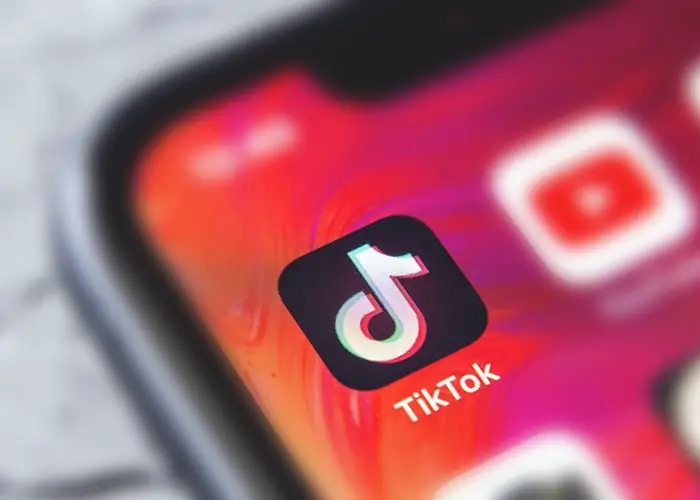
Dies sind die Funktionen eines Timers in TikTok
Diese Funktion ist ideal für Choreografien aufnehmen, Tänze aufführen, strategische Positionen und Orte recherchieren die eine minimale Vorbereitungszeit erfordern. Darüber hinaus haben Sie die Möglichkeit, kleine Videofragmente aufzunehmen und so zu erhalten hochwertigere Inhalte.
So stellen Sie den Timer ein
Das erste, was Sie vorher tun müssen Stellen Sie den Timer ein, um das Symbol zu identifizieren, es wird dargestellt durch a Uhr und standardmäßig erscheint eine Zahl drei d'un côte.
- Klicken Sie auf Symbol von la Timer, befindet sich auf dem Videobearbeitungsbildschirm.
- Es erscheint eine definierte Zeit für den Aufnahmebeginn. Wählen zwischen 3 oder 10 Sekunden.
- Wenn Sie möchten, können Sie durchführen Anpassungen in der Leiste unten kleine Fragmente aufzunehmen. Wischen Sie mit dem Finger nach oben und markieren Sie die Sekunden, die Sie aufnehmen möchten, und das war's.
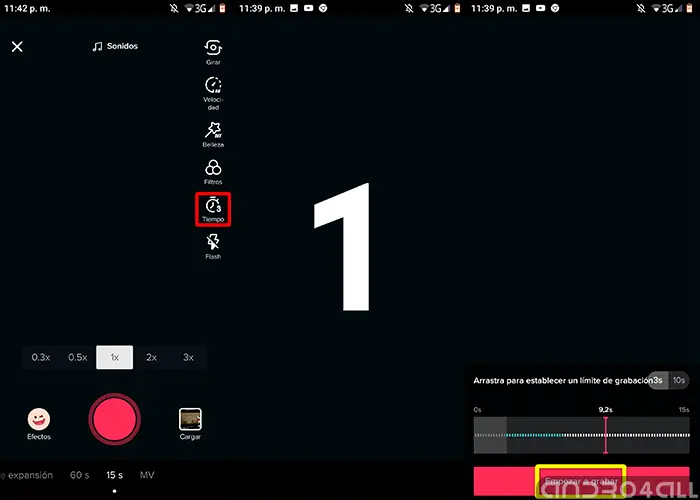
Stellen Sie den Timer auf Ihren Stil ein und nehmen Sie Einstellungen für die Aufnahme nach Frequenz auf TikTok vor
Dies ist im Grunde die Einstellung des Timers. Jetzt wann immer Sie sparen möchten mit "Zeit", bleiben die zuvor eingestellten Sekunden auf dem Bearbeitungsbildschirm.
So nehmen Sie TikTok-Videos mit einem Timer auf
- Verbinden Sie sich mit dem TikTok-App von Ihrem Handy.
- Der Hauptbildschirm der Anwendungsoberfläche wird angezeigt.
- Drücken Sie das (+)-Symbol, um auf das Bildschirm zur Videobearbeitung.
- Suchen Sie das Symbol "Wetterbericht" und drücken Sie es.
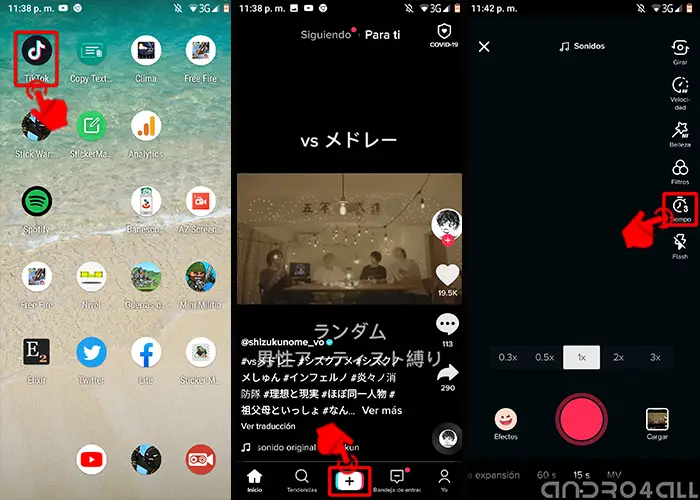
Schritte zum Aufnehmen von Timer-Videos auf TikTok
- Nehmen Sie die erforderlichen Anpassungen und Einstellungen vor, um die Aufnahme zu starten. Beispielsweise: zwischen 3 oder 10 Sekunden wählen.
- Drücken Sie die rote Taste, die . anzeigt "Starte die Aufnahme".
- Sie sehen dann a Großbild-Countdown. Was Ihnen logischerweise eine geschätzte Vorbereitungszeit gibt.
- Am Ende des Countdowns beginnt die Aufnahme des Videos.
- Fügen Sie die erforderlichen Filter, Emojis, Sticker und Texte hinzu und klicken Sie dann auf "Folgen".
- Beschreiben Sie Ihr Video, fügen Sie Hashtags hinzu, markieren Sie Freunde, Datenschutzeinstellungen und klicken Sie dann auf die Schaltfläche "Veröffentlichen".
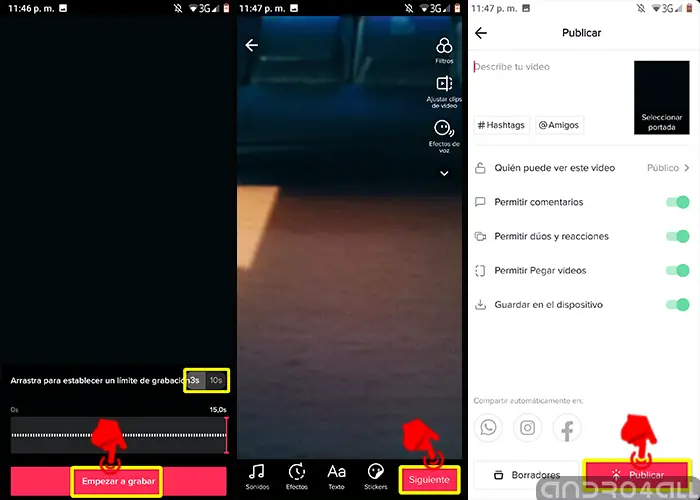
Suchen Sie das Timer-Symbol und bearbeiten Sie Ihr Video auf die beste Weise.
Schritte für Setzen Sie einen Timer auf Ihre TikTok-Videos sind sehr einfach und Sie müssen kein Experte sein, um die Funktion zu konfigurieren. Jetzt müssen nur noch die besten Videos aufgenommen werden, um sich in der Community abzuheben.
Bild | Unsplash